重新安装系统,详细教您小米笔记本怎么重装win10系统
- 分类:重装系统 发布时间: 2017年12月30日 10:00:10
笔记本已不再是以前那么高大上了,如今已经很普及了,但是有些用户在使用的过程中会一时失手出现误删除系统文件或者误安装了非官方驱动更新硬件致系统不稳定不定时出现蓝屏,那么该怎么去重装win10系统呢?下面,小编就以小米笔记本为例,跟大家说说重装win10系统。
最近,在网上遇到有不少小伙伴使用了小米笔记本Air,莫名其妙的故障,中毒了,遇到这些问题想必超级烦恼,这一大原因就是不知道该怎么去重装win10系统了,其实小米笔记本重装win10的操作超级简单,只是出于很多的用户的一个“万事开头难”的心里,现在,小编就给大家讲解小米笔记本重装win10系统的操作图文。
重新安装系统
准备工作:
1、需要U盘一个,用来制作启动u盘。
2、下载win10系统,
3、下载个u盘启动盘制作工具,插入u盘制作成快启动u盘启动
在电脑上插入制作好的启动U盘,重启后不停按电脑启动快捷键(F12或F11或Esc等)打开启动菜单,选择U盘选项回车,要是发现电脑不支持这些启动键的话可以查看第二点设置U盘启动方法。
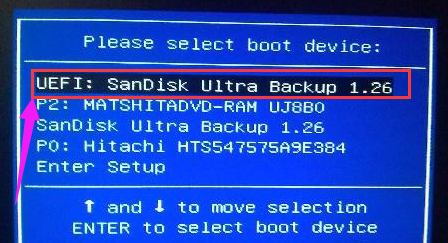
重装系统电脑图解-1
从u盘启动之后就会进入快启动pe系统桌面
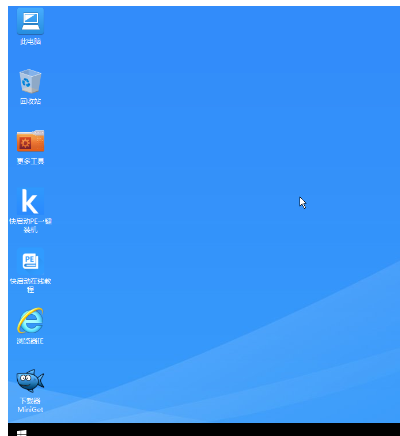
重装系统电脑图解-2
直接点击击pe系统中的快启动一键装机工具,然后打开界面后只需要操作两步,一是选择需要安装的系统盘符,
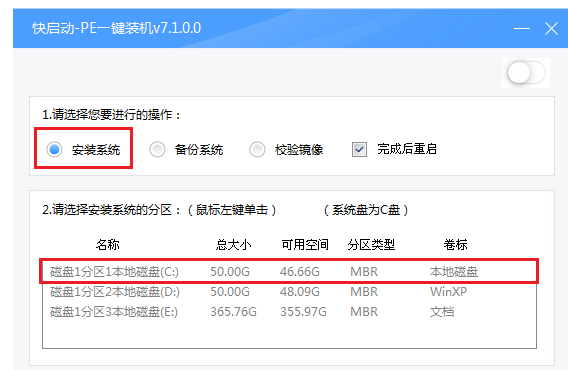
重装系统电脑图解-3
二是点击浏览将放置在快启动u盘中的win10系统选择进来,最后直击点击:一键装机
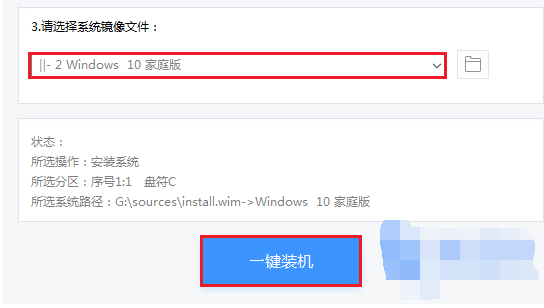
笔记本电脑图解-4
一键装机选好之后会提示询问框点击“确定”按钮后进行系统释放界面
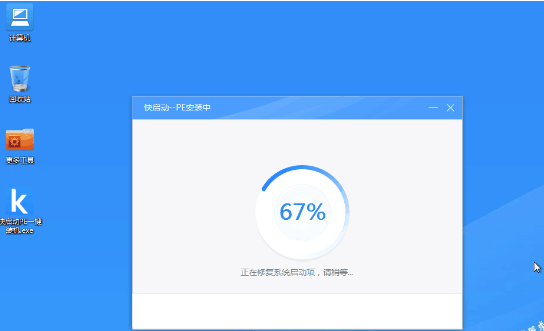
小米笔记本电脑图解-5
最后系统释放完成然后拔掉u盘并重启电脑,
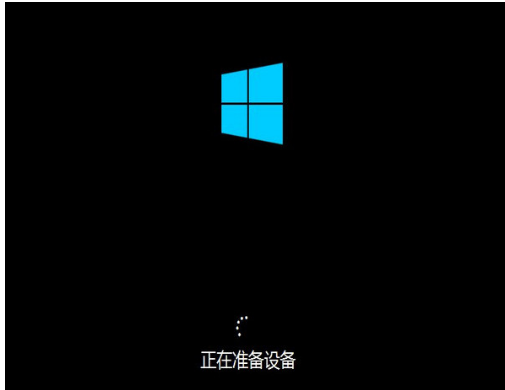
win10电脑图解-6
等待系统设置完成即可使用win10系统了
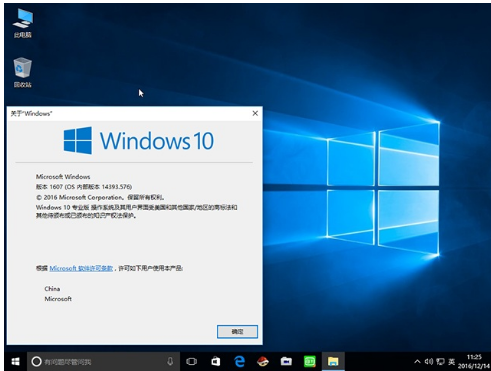
笔记本电脑图解-7
以上就是小米笔记本重装win10系统的操作方法了。
猜您喜欢
- 电脑系统重装windows10的教程..2022/01/10
- 详细教你笔记本怎么重装系统win7..2022/05/17
- 台式电脑重装系统教程2022/10/11
- xp系统重装,详细教您装机吧怎么一键重..2018/09/08
- xp系统纯净版下载安装教程2022/05/29
- 大神教你2017夏季最新一键自动重装系..2017/09/28
相关推荐
- 系统之家一键重装系统win7教程.. 2021-12-02
- 惠普电脑重装系统步骤图解.. 2022-05-11
- 卓大师一键root,详细教您如何使用卓大.. 2018-03-06
- 一键重装系统软件哪个好用.. 2022-01-28
- 教你电脑怎么把xp系统升级成w7系统.. 2021-11-09
- 一键还原系统,详细教您如何使用一键还.. 2018-01-03




 粤公网安备 44130202001059号
粤公网安备 44130202001059号